Poznámka
Při prvním přenosu musíte všechna videa do své knihovny. Přenesená videa budou kromě toho pokrývat původní knihovnu videí v iPhone.
S rychlým rozvojem technologií se způsob zábavy v každodenním životě různě měnil. Přenositelnost je jedním ze zjevných reflektorů. V kavárně uvidíte, jak někdo hraje hru na iPadu. V metru najdete někoho, kdo sleduje videa na iPhonu 6s Plus. Přenosný počítač místo toho, aby seděl u televize nebo počítače, umožňuje lidem snadno si vychutnávat filmy na telefonu iPhone nebo Android/Windows. Ale víte, jak přenášet videa z počítače do iPhone? Určitě řeknete, že iTunes vám mohou pomoci synchronizovat video nebo hudbu na PC/Mac s iPhone. Může však iTunes synchronizovat všechna videa s iPhone? Nejsem si jistý? Pokračujte ve čtení, abyste věděli, jak správně vkládat videa do iPhone.
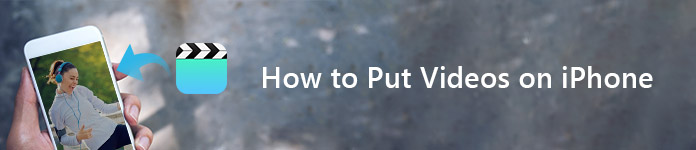
Jak vkládat videa do iPhone s / bez iTunes
Můžete přímo umístit všechna videa na iPhone? Odpověď je "Ano" nebo může být "Ne". Proč? Protože iPhone nepodporuje všechny formáty videa. Když vložíte formát videa, který není kompatibilní s vaším iPhonem, iTunes nebo iCloud, iPhone odmítne film. Co to znamená? Vezměte si například iPhone 5s. iPhone 5s je vybaven novým 64bitovým procesorem Apple A7 a pohybovým koprocesorem M7 pro kontextové výpočty. Špičkový telefon od Applu je vybaven 4palcovým Retina displejem s rozlišením 1136 × 640 pixelů, což je stejné jako u iPhonu 5. Video formáty podporované iPhonem 5s jsou stále relativně omezené ve srovnání s množstvím dostupných formátů na trhu. .
◆ Video H.264 až 1080p, 60 snímků za sekundu, vysoká úroveň profilu 4.2 se zvukem AAC-LC až 160 kb / s, 48 kHz, stereofonní zvuk ve formátech souborů .m4v, .mp4 a .mov;
◆ Video MPEG-4 až 2.5 Mb / s, 640 x 480 pixelů, 30 snímků za sekundu, Simple Profile se zvukem AAC-LC až 160 kb / s na kanál, 48 kHz, stereofonní zvuk ve formátech souborů .m4v, .mp4 a .mov ;
◆ Motion JPEG (M-JPEG) až do 35 Mb / s, 1280 x 720 pixelů, 30 snímků za sekundu, zvuk v u- LAW, stereofonní zvuk PCM ve formátu .avi.
Kromě iPhone 5s, jiné série iPhone, jako je iPhone X / 8/8 Plus / 7/7 Plus, SE, 6s Plus, 6s, 6 Plus, 6, 5c, 5, 4S atd., Také sdílejí podobné video formáty s výjimkou různé rozlišení videa. Jinými slovy, pokud chcete přehrávat video na iPhone volně, musíte importovat video MP4, MOV a M4V do vašeho iPhone z počítače. Pokud stahujete video ve formátech FLV, AVI, MKV, RMVB, TS atd., Musíte najít iPhone video konvertor pro převod staženého videa na MP4 / MOV / M4V pro váš iPhone.
Jak bylo uvedeno výše, pro vkládání videí do všech typů formátů na iPhone potřebujete převaděč videa pro iPhone. Free Video Converter je takový výkonný program pro převod videa, který vám pomůže převést zdrojový video formát na vhodný výstupní formát, jak chcete. A co je nejdůležitější, je zcela zdarma. Nejprve si stáhněte tento převaděč videa pro iPhone, nainstalujte a spusťte jej na svém PC. Pokud používáte počítač se systémem Windows 10/8/7 / Vista / XP, můžete si před vložením videa do iPhone stáhnout zkušební verzi a formáty převodu zdarma.
1Importovat video
Kliknutím na „Přidat soubor“ v horní liště načte video do tohoto převaděče iPhone Video. Můžete také přetáhnout video přímo do tohoto softwaru.

2Vyberte video formáty iPhone
Vyberte formát MP4 z rozevíracího seznamu kliknutím na „Profil“. Můžete také vybrat možnost „Apple iPhone“ a získat požadovaný formát videa.
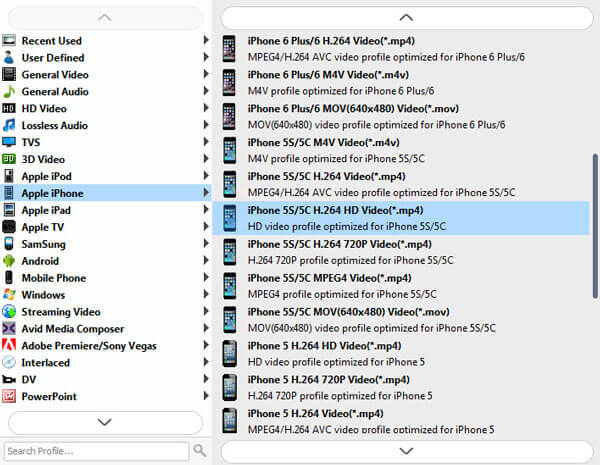
3Převod videa pro iPhone
Po výběru preferovaného formátu videa můžete na kartě Převést začít převádět AVI na MP4 pro iPhone.
➤ S omezeným úložištěm na iPhonu můžete zmenšit velikost videa a umístit videa na svůj iPhone. Kliknutím na „Nastavení“ zvolíte nižší datový tok videa, který může způsobit ztrátu kvality videa, ale je dostatečně dobrý pro sledování filmů na iPhone.
➤ Umožňuje převést jakýkoli často používaný formát videa, jako je FLV, MKV, RMVB, TS, M2TS, VOB, 3GP a další, na MP4, MOV nebo M4V. Převod FLV na iPhone a změna AVI na iPad jsou hračkou.
➤ Kromě převodu videa jej můžete použít k převodu staženého online videa na zvukový soubor pro přehrávání na vašem iPhone. Například můžete snadno převést video do MP3.
➤ Před přenosem videa z počítače do iPhone můžete upravovat video a upravovat video efekty.
Po převodu videa na video/audio formáty kompatibilní s iPhone, jako jsou MP4, MOV, M4V, MP3, M4A a další, byste je měli dát na svůj nový iPhone/iPad/iPod. Už vás nebaví používat iTunes k synchronizaci video souborů mezi iPhone/iPad/iPod? Zde vám doporučujeme použít FoneTrans k vyřešení vašeho problému. FoneTrans je nejlepší iOS přenos, který vám pomůže importovat videa z počítače do iPhone, přenášet videa mezi iPhone/iPad/iPod a také snadno synchronizovat videa z iPhone do iTunes.
FoneTrans - přenos videa z iPhone Pro Mac

Krok 1 Stáhněte a nainstalujte FoneTrans
Stáhněte, nainstalujte a spusťte software iPhone Transfer v počítači.

Krok 2 Připojte iPhone k počítači
Připojte svůj iPhone k počítači pomocí kabelu USB. Po chvilce software rozpozná váš iPhone a zobrazí informace o iPhone.

Krok 3 Přidejte místní videa do iPhone
V levé části hlavního rozhraní klikněte na sloupec Média. V hlavním rozhraní klikněte na tlačítko „Přidat“ a poté vyberte videa, která chcete do iPhonu přidat.

Jak vkládat videa do iPhone pomocí iTunes? Nejprve byste měli aktualizovat iTunes na nejnovější verzi, abyste zajistili hladký průběh přenosu. Poté postupujte podle níže uvedených kroků a synchronizujte videa z počítače do iPhone pomocí iTunes.
Krok 1 Spusťte iTunes v počítači a připojte iPhone k PC pomocí kabelu USB.
Krok 2 Vyberte iPhone a přejděte na kartu „Shrnutí“ a zaškrtněte „Ručně spravovat hudbu a videa“.
Krok 3 Ve sloupci „Souhrn“ vyberte „Filmy“ a poté kliknutím na „Synchronizovat filmy“ zahajte výběr filmů, které chcete do iPhonu vložit, a poté klikněte na tlačítko „Použít“.
Krok 4 Poté budou videa přidána do vašeho iPhone.
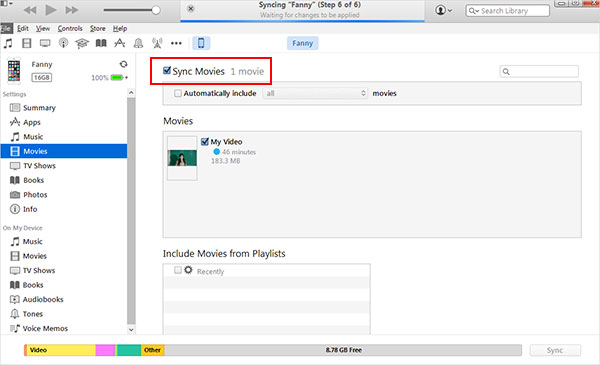
Poznámka
Při prvním přenosu musíte všechna videa do své knihovny. Přenesená videa budou kromě toho pokrývat původní knihovnu videí v iPhone.